Как купить CorelDRAW Graphics Suite для организации? Ошибка "Шрифты не найдены - CorelDraw. Как создать, сохранить и установить по умолчанию пользовательский стиль печати в CorelDRAW?
Посетитель: Добрый день!
1. Как купить CorelDRAW Graphics Suite для организации на 1 пользователя?
2. Ошибка "Шрифты не найдены. Возможно, это приложение неправильно установлено" при запуске CorelDRAW GraphicsSuite
3. Как создать, сохранить и установить по умолчанию пользовательский стиль печати в CorelDRAW?
CorelDRAW Graphics Suite
Новый улучшенный графический пакет для дизайна, включающий в себя приложения для разработки подробных макетов страниц и иллюстраций, для создания интернет-графики и анимации, для обработки фотографий и перевода растровых изображений в векторные. Подробнее >>
CorelCAD
Высокопроизводительная система автоматизированного проектирования с поддержкой формата DWG™ по доступной цене. Возможность открытия, изменения и сохранения файлов в формате DWG™ упрощает совместную работу. Подробнее >>
Corel PaintShop Pro and Ultimate
В PaintShop Pro усовершенствовано использование возможностей графического процессора, повышено быстродействие и реализованы эффекты, применяемые в реальном времени, — в том числе шумоподавление, резонанс, сопоставление тонов и другие, — что позволяет оперативно оценивать результаты применения прямо в процессе изменений. Подробнее >>

Консультант: Добрый день!
1. Стоимость лицензии CorelDRAW Graphics Security Suite:
LCCDGS2019ML CorelDRAW Graphics Suite 2019 Single User Business License (Windows) $581,50.
Для получения специальной цены на лицензии CorelDRAW Graphics Suite 2019 Single User Business, пришлите запрос на нашу почту.
2. Ошибка "Шрифты не найдены. Возможно, это приложение неправильно установлено" при запуске CorelDRAW GraphicsSuite
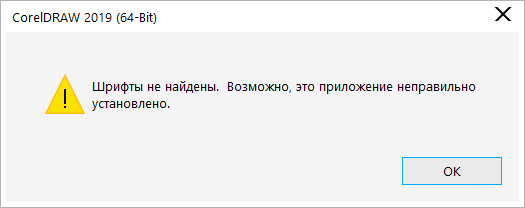
Для решения проблемы выполните следующие действия:
- Зажмите клавишу F8 и запустите Corel Font Manager
- Дождитесь появления окна восстановления настроек по умолчанию и выберите опцию "База данных шрифтов"

- Щелкните ОК
- Запустите CorelDRAW
Часто случается, что отправляя на печать документы из CorelDRAW, вы не задумываясь, из раза в раз, включаете одни и те же настройки для каждого задания, и порой кое-что упускаете по тем или иным причинам.
Попробуем исправить эту ситуацию, создав СВОЙ стиль печати, сохранив в нём ваши предпочтения и указав CorelDRAW применять этот стиль при каждой отправке на печать.Используем для примера некоторые из настроек в диалоге на печать, а далее вы самостоятельно определитесь какие из них нужны вам постоянно.
Рассмотрим вкладки окна диалога печати.
Пометим в настройках:
- печать только текущей страницы;
- конвертировать спотовые цвета в CMYK;
- игнорировать оверпринты, если таковые в документе выставлены;
- зададим блид равный 4 мм, и масштабирование - Вписать в страницу;
- печать информации о файле и даунсемплинг чрезмерного разрешения растровых объектов;
- не загружать на принтер шрифты.
Вернёмся на первую вкладку и сохраним этот набор настроек, как СВОЙ стиль печати.
Обратите внимание:
1. Имя стиля печати должно отличаться от стандартного названия, чтобы была возможность, при необходимости, вернуть стандартные настройки.
2. В Setting to include необходимо галочками проверить и пометить те пункты, которые вы изменили на предыдущем шаге, например, Convert Spot Color.
После сохранения в диалоге печати появится ваш стиль печати.
На ваше усмотрение можно остановится и на этом и, при необходимости, просто выбирать этот стиль, не назначая его стилем по умолчанию.
Стоит отметить, что в последней версии (2019) эти настройки не представлены более в одном окне, а разнесены в несколько пунктов
и картинка будет выглядеть несколько иначе ...
После этого Ваш стиль печати будет подставляться автоматически при каждой отправке документов на печать.
![]()
![]() ССЫЛКА ПО ТЕМЕ: Каталог Corel
ССЫЛКА ПО ТЕМЕ: Каталог Corel
Переход в он-лайн магазин Датаситем - официального Поставщика продукции Corel в Российской Федерации.
Перейти на сайт Поставщика >>
![]()